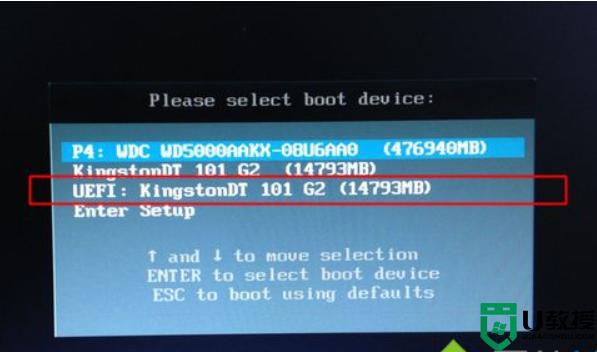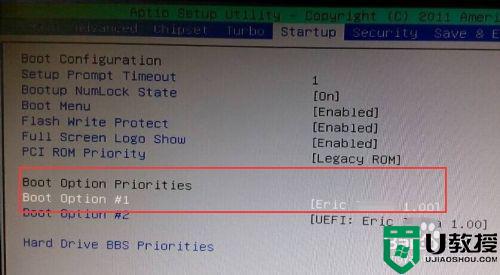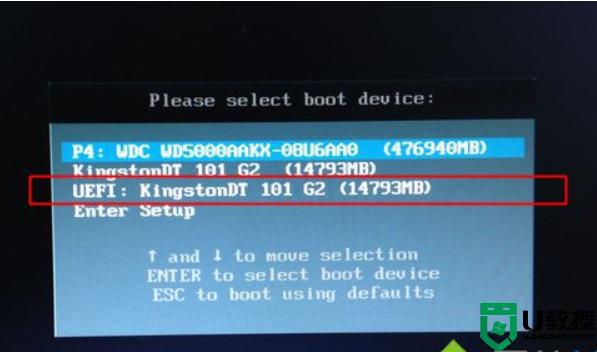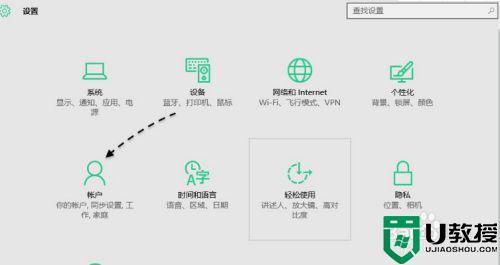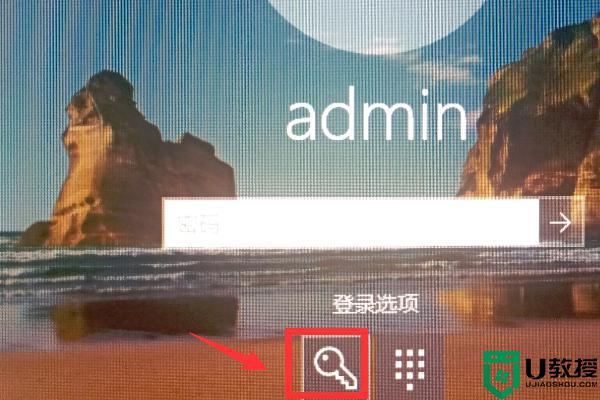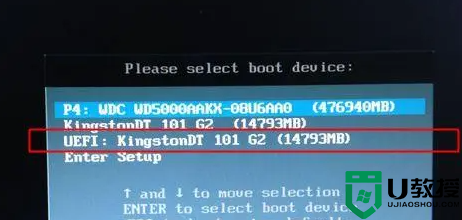win10电脑开机密码忘记了怎么办
时间:2023-02-10作者:huige
很久没有用管理员账号登录电脑了。我今天需要以管理员的身份设置一些东西,但是我不能登录。哎呀,密码记不清了!因为我平时用的子用户账号当时没有管理员权限,现在无法重置管理员账号的密码,身边也没有其他电脑可以制作PE系统启动盘。电脑里资料很多,系统重装不了。现在只能用其他方法解决了。折腾了半个多小时,终于搞定了!今天用的这个方法还是很实用的。我决定总结一下,让网络帮我记住,免得以后用的时候忘了。也可以注意收藏,以备后用。
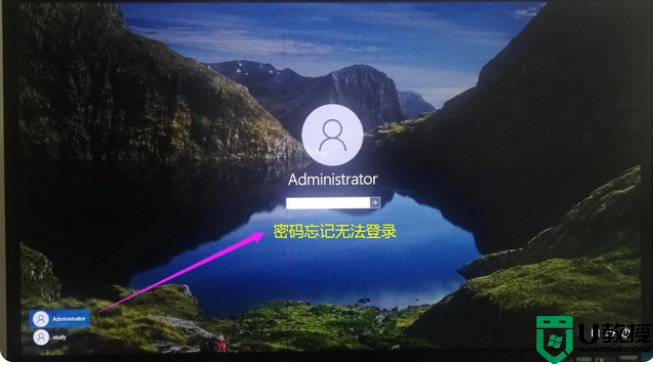
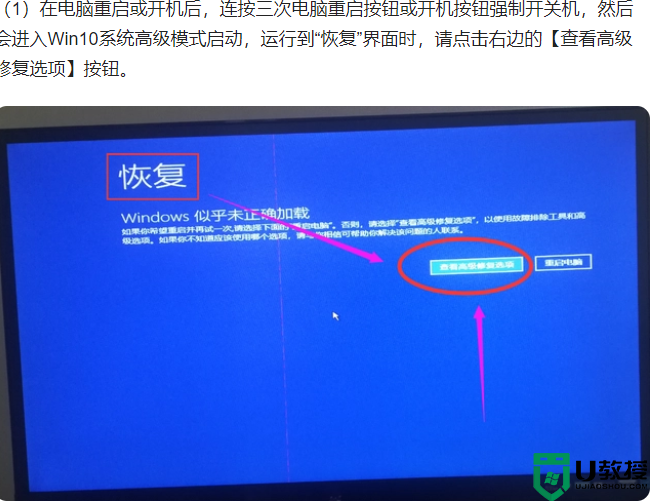
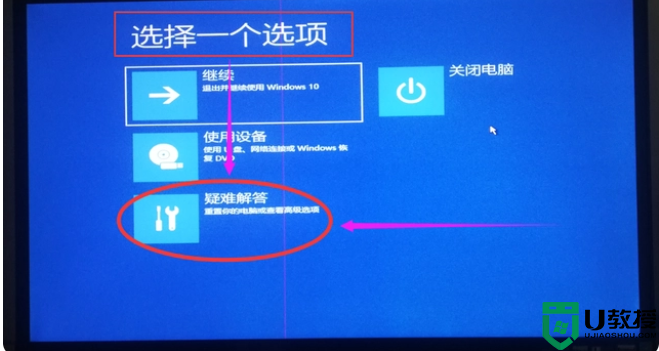
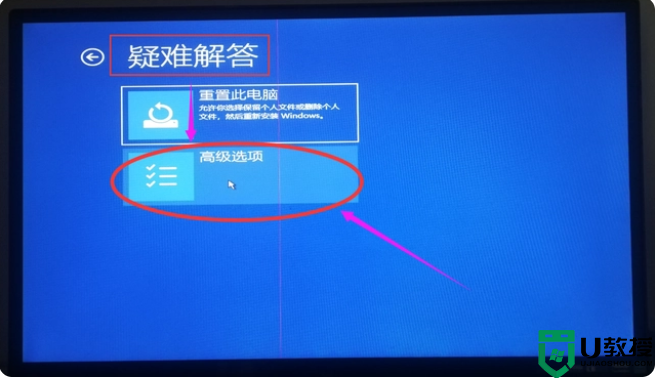
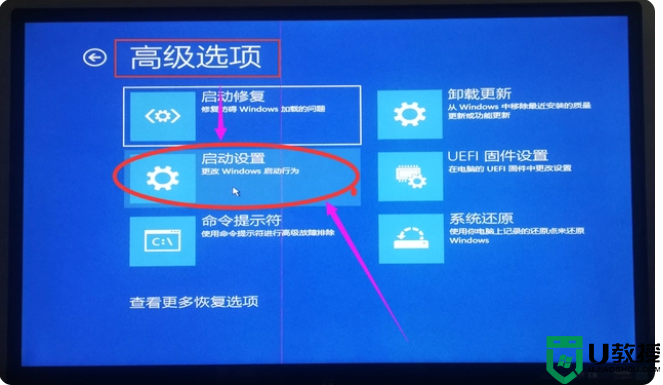
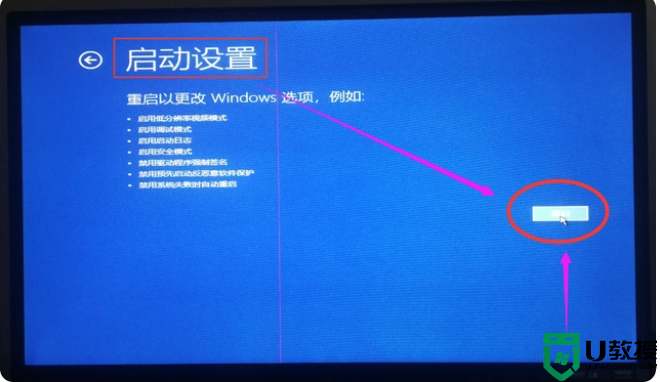
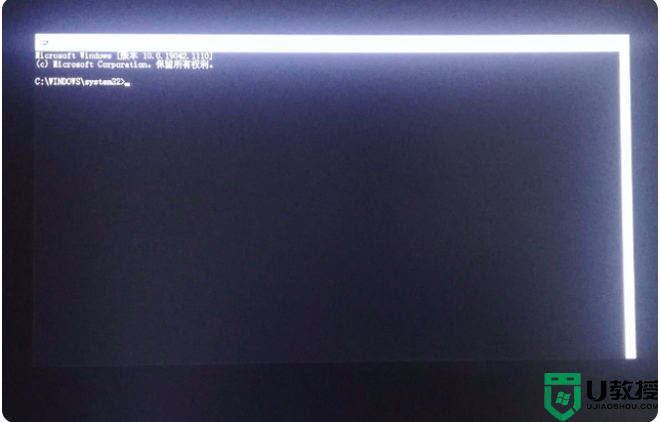
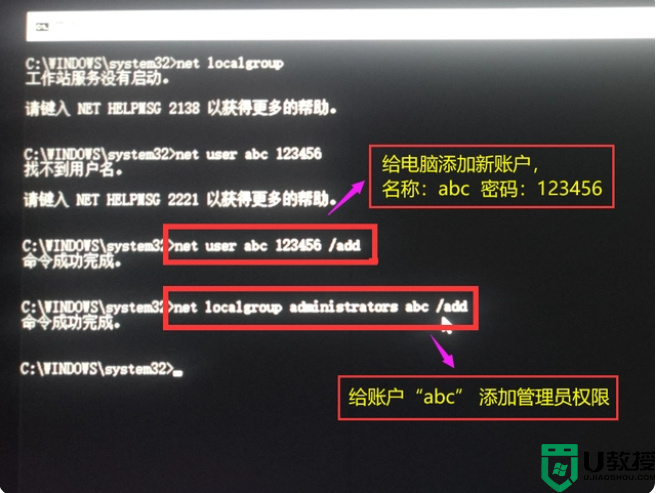
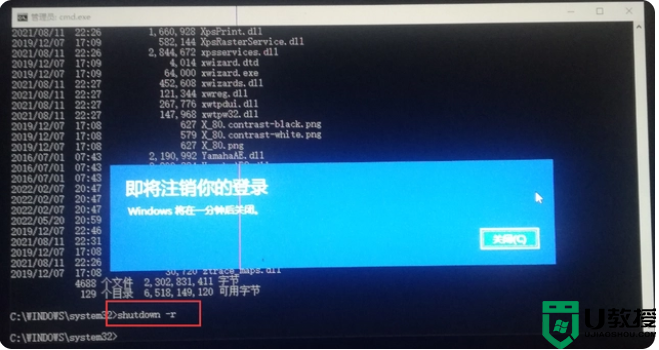
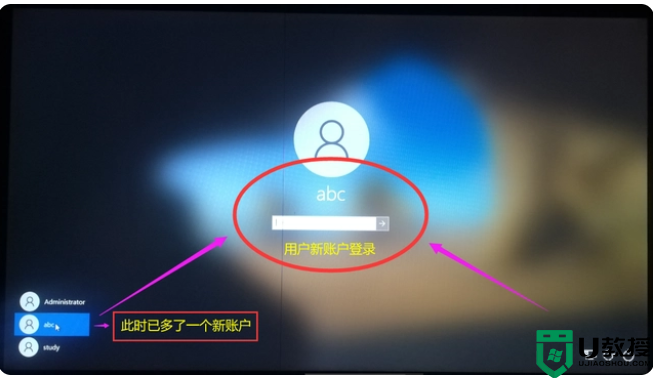
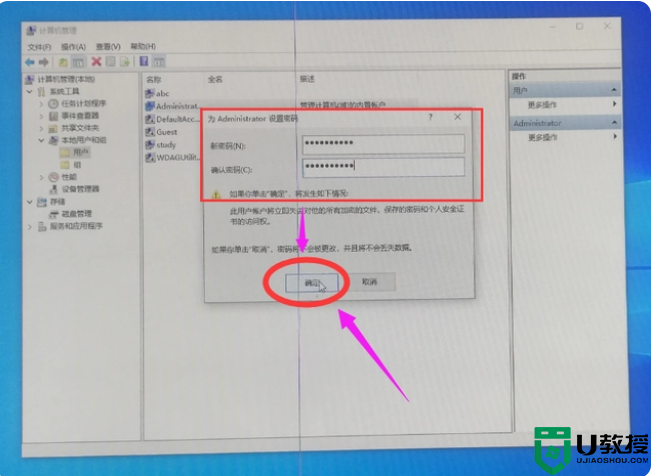 (8)
(8)
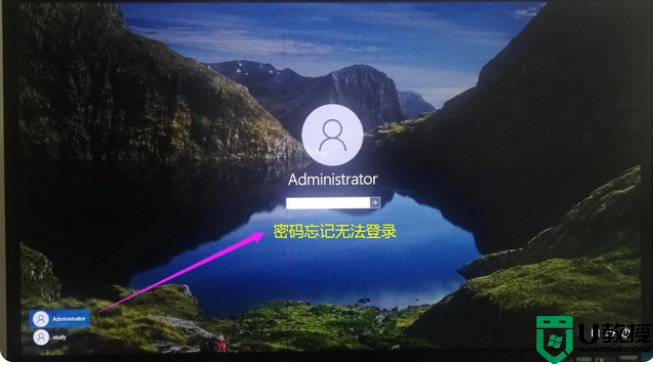
电脑开机密码忘记时,不要急于重装系统或使用第三方软件清除。重新安装系统或使用第三方软件清除系统是最糟糕的策略。首先要仔细想一想,我们的电脑是只有一个管理员账号,还是已经设置了其他账号。如果设置了其他帐户,您可以使用其他帐户登录,以查看该帐户是否具有管理员权限。如果你有管理权限,就好办了,直接重置密码到管理员账号就解决了;如果只是普通账号,没有管理员权限是无法重置管理员账号的密码的。
那么,如果我们无法将密码直接重置为管理员账号,我们也可以使用Win10系统自带的“带命令提示符的安全模式”窗口,重新为电脑添加一个具有管理员权限的账号,然后用这个添加的账号登录电脑。因为添加的账号是有管理员权限的,所以这个账号进入电脑后,你可以直接给超级管理账号重置密码,然后删除这个添加的账号,也就是我今天用的方法。
以下是具体步骤:
(1)电脑重启或开机后,按三次电脑重启键或开机键,强制电脑开机关机,之后会在Win10系统的高级模式下启动。当运行到“修复”界面时,请点击右边的【查看高级修复选项】按钮。
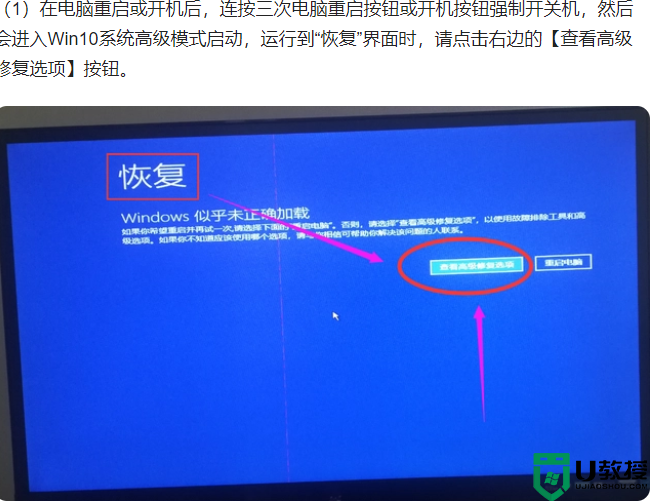
(2)当运行到“选择一个选项”界面时,请选择下面的“故障排除”选项。
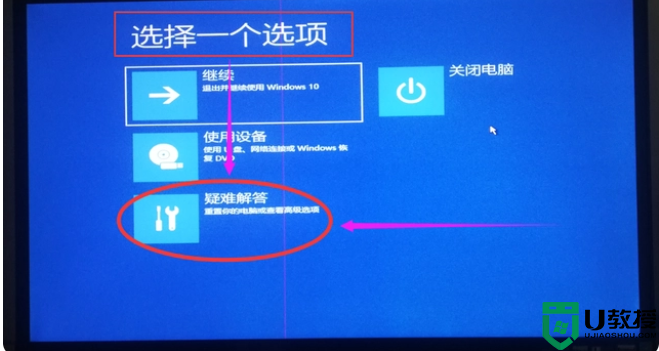
(3)当运行到“故障排除”界面时,请选择下面的【高级选项】。
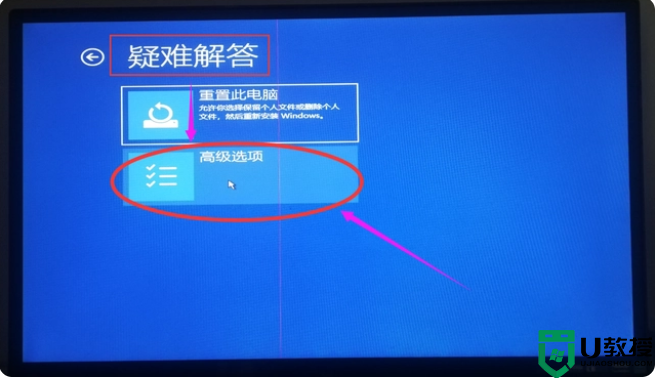
(4)当运行到高级选项界面时,请选择以下启动选项。
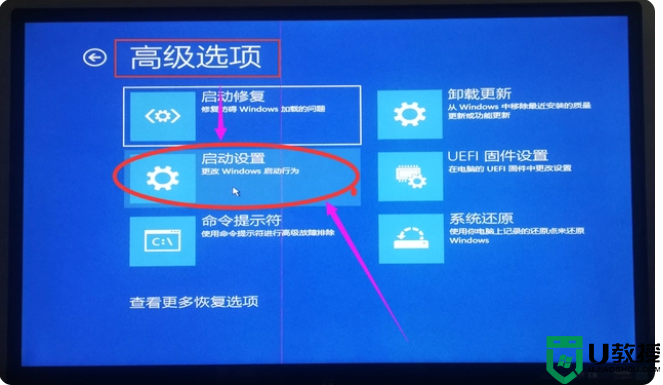
(5)当运行到“启动选项”界面时,请点击右边的“重启”按钮。
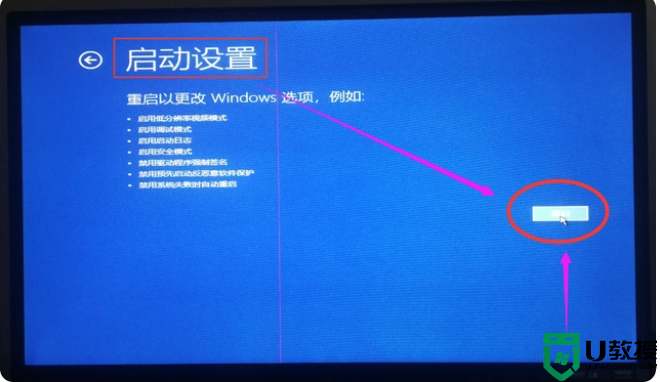
(6)当运行到“启动选项”界面时,请选择以下“带命令提示符的安全模式”选项,并根据以上提示按6或F6。
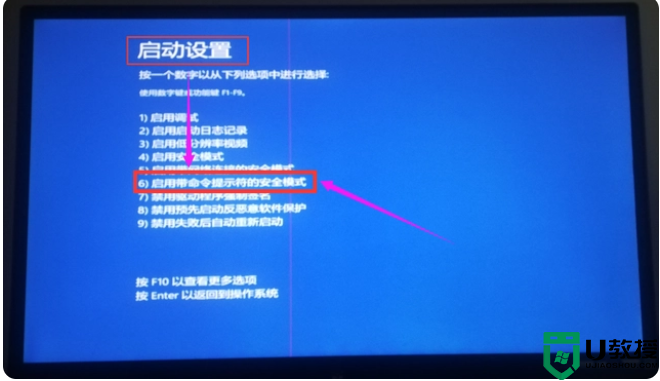
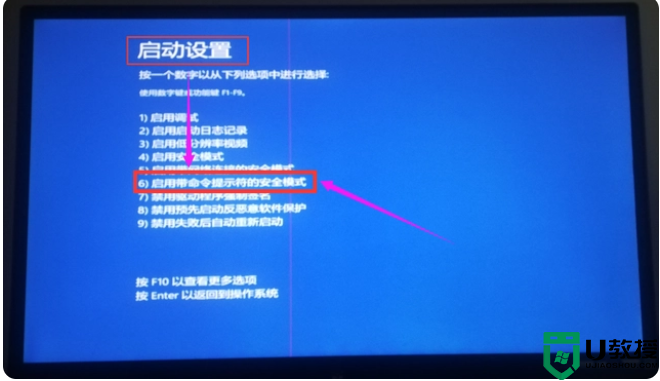
(7)接下来,进入带有命令提示窗口的安全模式。
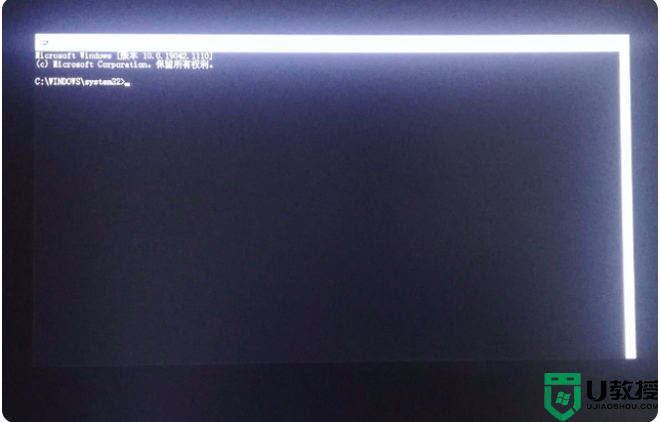
(8)然后在带命令提示符的安全模式窗口中,在提示符后面输入“net user abc 123456 /add”并回车(意思是给电脑添加一个新账号,名称:abc密码:123456);然后输入字符“网络本地组管理员abc/add”,按回车键(意为给“abc”账号添加管理员权限),如下图所示:
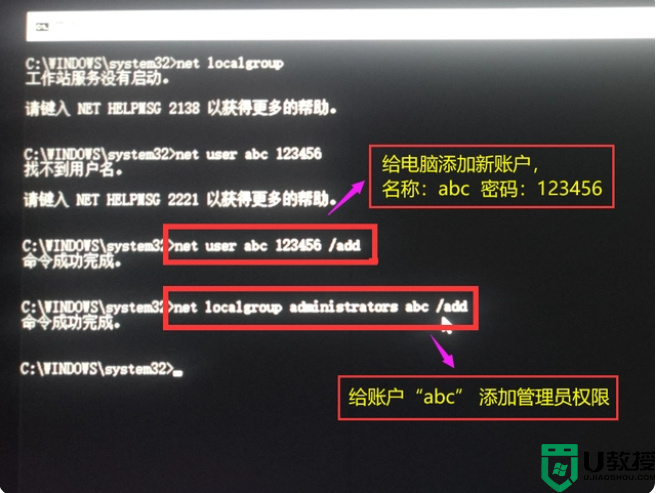
(9)然后在提示符后面输入“shutdown -r”字符并回车(重启电脑),或者直接按电脑上的重启键。
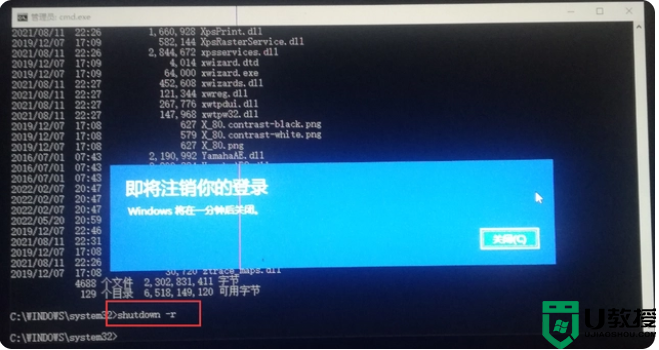
(10)进入重启界面,这里已经添加了一个新账号,然后用新账号登录电脑。
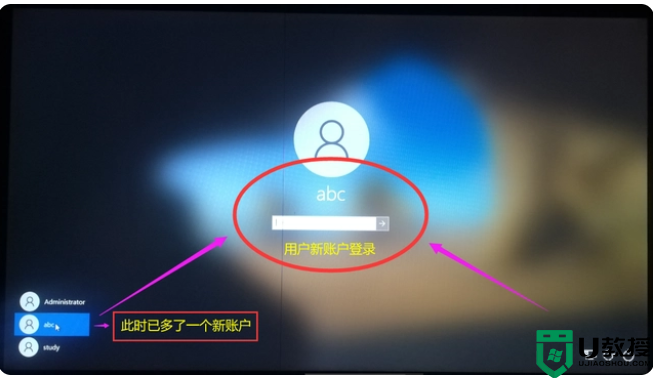
(11)进入电脑后,可以重置超级管理员的密码,如下图所示。只需按照提示重置密码。
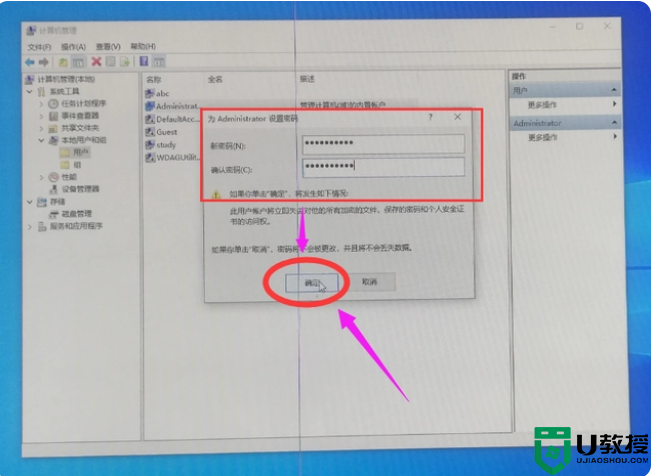
以上是我总结的一些经验,供大家参考。有问题可以留言交流。如有错误,请多指正。最后,再次感谢大家点击关注收藏,以防不需要。